Исправить Google Диск У вас нет ошибки авторизации
Если вы видите, что Доступ к содержимому был запрещен, У вас нет прав для просмотра этой страницы(Access to content was denied, You don’t have authorization to view this page) с кодом ошибки HTTP 403 на Google Диске(Google Drive) , у нас есть несколько решений, которые помогут вам легко решить эту проблему.
Возможны две причины проблемы. Возможно, срок действия файлов cookie, кеша и данных сайта в браузере истек, или файл, который вы пытаетесь просмотреть или загрузить, поврежден. Некоторым пользователям трудно загружать свои собственные файлы из своей учетной записи Google Диска . (Google Drive)Они не могут получить доступ к файлу или загрузить его из-за этой ошибки. Давайте посмотрим, как мы можем исправить ошибку и нормально просматривать/загружать файлы на Google Диске(Google Drive) .
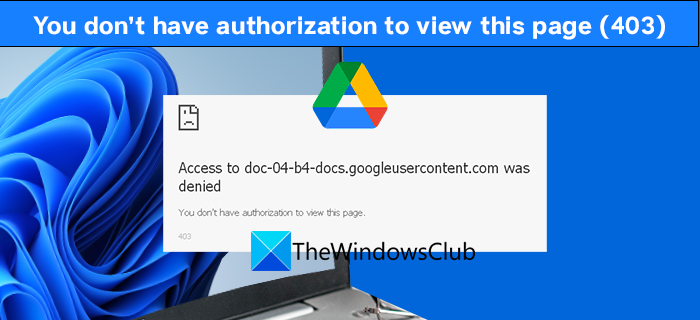
Что делать, если у вас нет прав на просмотр этой страницы Google Диска(Google Drive) ?
У вас нет авторизации — ошибка Google Диска(– Google Drive)
Код ошибки HTTP 403 с сообщением «У вас нет прав на просмотр страницы» можно исправить следующими способами.
- Очистить файлы cookie и данные сайта
- Открыть в режиме инкогнито
- Отключить подозрительные расширения
- Включить или отключить VPN
Давайте углубимся в детали каждого метода и исправим проблему.
1] Очистить файлы cookie и данные сайта
Файлы cookie и данные сайта Google Data могли быть просрочены или повреждены. Очистка файлов cookie и данных сайта(Clearing the cookies and site data) даст сайту возможность загрузить новые данные в ваш браузер. Это может устранить ошибку 403 и позволить вам легко получить доступ к файлу или загрузить его.
2] Открыть в режиме инкогнито
Попробуйте открыть или загрузить файл с Google Диска(Google Drive) в режиме инкогнито(incognito mode) . В режиме инкогнито все загружается заново без каких-либо предварительно сохраненных данных и расширений. Многие пользователи обнаружили, что ошибка 403 исправлена в режиме инкогнито.
3] Отключить подозрительные расширения
Расширения, которые вы установили в браузере, могли вызывать ошибку HTTP 403. Отключите подозрительные расширения или попробуйте получить доступ к файлу на диске Google , отключая расширения одно за другим.
4] Включить или отключить VPN
Если вы используете VPN для доступа к файлу, попробуйте его после отключения VPN . Или используйте VPN для доступа или загрузки файла на Google Диск(Google Drive) , если вы его не используете. Он даст смену локации и IP, что может исправить ошибку.
Это методы, которые вы можете использовать для исправления ошибки HTTP 403 с помощью У вас нет прав для просмотра сообщения страницы. Ошибка уже должна была быть исправлена. Если нет, перезагрузите компьютер и попробуйте другой браузер. Если проблема не устранена, обратитесь в службу поддержки Google(Google Support) .
Как открыть Google Диск(Google Drive) без разрешения?
Вам нужно иметь имя пользователя и пароль, чтобы открыть Google Диск(Google Drive) . Если вы хотите получить доступ или открыть файл без разрешения на Google Диске(Google Drive) , это невозможно. Вам следует связаться с владельцем файла и попросить его поделиться с вами файлом. Если они поделились с вами файлом, вы можете получить к нему доступ или открыть его.
Связанное чтение(Related Read) : загрузка с Google Диска не работает в Microsoft Edge.(Google Drive Downloads not working in Microsoft Edge.)
Related posts
Как исправить, что Google Диск не синхронизируется на Mac
Fix error Создание копии файлов на Google Drive
Как Fix Google Drive Access Denied Error
Как Fix Google Drive Backup and Sync не работает
Как исправить ошибку Google Диска «Превышена квота загрузки»
Как сохранить вложения Outlook email в Google Drive на iPad
Google Drive Не загружаете файлы после застенчивания
Move Shared folder на другой диск с разрешениями в Google Drive
Fix Google Chrome Kill Pages or Wait error на Windows 10
Fix Google Chrome screen мерцающий вопрос на Windows 10
Fix ERR_SSL_PROTOCOL_ERROR на Google Chrome
Fix Google Chrome error он мертв, Jim! Ran из памяти
Как конвертировать Excel file на PDF online, используя Google Drive
Как синхронизировать Content по всем устройствам с Google Drive для Desktop
Как очистить Cache в Google Drive and Google Docs
Включите или Off Drive Предложения для Chrome Browser (Google Workspace)
Fix Google Maps медленная проблема на Chrome, Firefox, Edge на Windows 11/10
Как Block Someone на Google Drive
Google Drive Downloads не работает в Microsoft Edge
Изменение или передача права собственности файлов и папок в Google Drive
